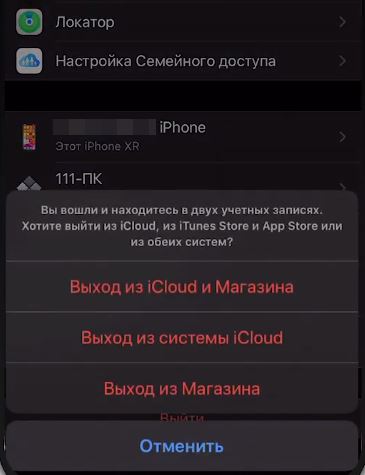- Что нужно сделать перед продажей, передачей либо обменом iPhone, iPad или iPod touch с доплатой
- Если iPhone, iPad или iPod touch все еще у вас
- Перенос информации на новое устройство
- Удаление личной информации со старого устройства
- Если iPhone, iPad или iPod touch уже не у вас
- Отправка устройства Android в компанию Apple для обмена с доплатой
- Дополнительная информация
- Как правильно отвязать iPhone от Apple ID
- Что такое Apple ID
- Отключение учётной записи
- Через настройки телефона
- Через iTunes
- Через сайт
- Удаление устройства из учётной записи iCloud
- Как проверить iPhone на наличие Activation Lock
- Купленный iPhone привязан к чужой учётной записи – что делать?
- Итоги
- Как отвязать Айфон от Apple ID бывшего владельца
- Каким должно быть приобретаемое с рук устройство Apple
- Как разблокировать б/у айфон (с чеком и коробкой)
- Если заблокированный б/у айфон не имеет документов
Что нужно сделать перед продажей, передачей либо обменом iPhone, iPad или iPod touch с доплатой
Выполните эти действия, чтобы перенести информацию на свое новое устройство, а затем удалить личную информацию со старого устройства.
Прежде чем продавать, передавать или обменивать свое устройство с доплатой, следует перенести свою личную информацию на новое устройство, а затем удалить ее со старого устройства.
Не удаляйте вручную контакты, календари, напоминания, документы, фотографии и другую информацию iCloud, когда выполнен вход в учетную запись iCloud с использованием вашего идентификатора Apple ID. Это приведет к удалению содержимого с серверов iCloud и всех устройств, подключенных к учетной записи iCloud.
Если iPhone, iPad или iPod touch все еще у вас
Выполните эти действия, чтобы перенести информацию на свое новое устройство, а затем удалить личную информацию со старого устройства.
Перенос информации на новое устройство
Если вы используете iOS 11 или более позднюю версию и у вас появилось новое устройство iPhone, iPad или iPod touch, можно воспользоваться функцией «Быстрое начало» для автоматического переноса данных со старого устройства на новое. Если вы используете iOS 10 или более раннюю версию, воспользуйтесь iCloud, iTunes или Finder для переноса данных на новое устройство.
Если ваш номер телефона изменится вместе с новым устройством, добавьте дополнительные доверенные номера телефонов в свою учетную запись, чтобы не потерять доступ. Если у вас больше нет доступа к старому номеру телефона, можносгенерировать код двухфакторной аутентификации на вашем старом устройстве, если это необходимо.
Удаление личной информации со старого устройства
- Если ваш iPhone объединен в пару с часами Apple Watch, разорвите пару.
- Создайте резервную копию данных на устройстве.
- Выполните выход из iCloud, iTunes Store и App Store.
- Если используется ОС iOS 10.3 или более поздней версии, перейдите в меню «Настройки» > [ваше имя]. Прокрутите вниз и нажмите «Выйти». Введите пароль для идентификатора Apple ID и нажмите «Выключить».
- Если используется ОС iOS 10.2 или более ранней версии, перейдите в меню «Настройки» > iCloud > «Выйти». Нажмите кнопку «Выйти» еще раз, нажмите «Удалить с [устройство]» и введите свой пароль к Apple ID. Перейдите в меню «Настройки» > «iTunes Store и App Store» > Apple ID > «Выйти».
- Если в дальнейшем вы не планируете пользоваться телефонами Apple, отмените регистрацию в службе iMessage.
- Вернитесь на экран «Настройки» и нажмите «Основные» > «Перенос или сброс [устройство]» > «Стереть контент и настройки». Если включена служба «Найти [устройство]», может потребоваться ввести идентификатор Apple ID и пароль. Если вы используете устройство с eSIM, выберите вариант удаления данных с устройства и профиля eSIM, когда появится соответствующий запрос.
- Если появится запрос на ввод пароля устройства или пароля ограничений, введите его. Затем нажмите «Стереть [устройство]».
- Свяжитесь с оператором связи, чтобы получить помощь по передаче прав на услуги новому владельцу. Если с устройством не используется SIM-карта, вы можете связаться с оператором связи и получить консультацию по передаче прав на услуги новому владельцу.
- Удалите старое устройство из списка доверенных устройств.
При удалении информации с iPhone, iPad или iPod touch блокировка активации для функции «Найти [устройство]» отключается.
Если iPhone, iPad или iPod touch уже не у вас
Если описанные выше действия были выполнены не полностью и устройства у вас уже нет, сделайте следующее.
- Попросите нового владельца стереть весь контент и настройки, как описано выше.
- Если на устройстве используется служба iCloud и функция «Найти [устройство]», войдите в свою учетную запись на странице iCloud.com/find или в приложении «Локатор» на другом устройстве, выберите нужное устройство и нажмите «Стереть». Стерев данные с устройства, нажмите «Удалить из учетной записи».
- Если не удается выполнить ни одно из предложенных действий, измените пароль к Apple ID. В этом случае личная информация на вашем прежнем устройстве не будет удалена, но новый владелец также не сможет удалить ее из iCloud.
- Если в дальнейшем вы не планируете пользоваться телефонами Apple, отмените регистрацию в службе iMessage.
- Если вы используете службу Apple Pay, на веб-сайте iCloud.com можно удалить данные о кредитных и дебетовых картах. Выберите «Настройки учетной записи», чтобы увидеть, какие устройства используют Apple Pay, затем щелкните устройство. Нажмите «Удалить» напротив пункта Apple Pay.
- Удалите старое устройство из списка доверенных устройств.
Отправка устройства Android в компанию Apple для обмена с доплатой
Перед отправкой устройства Android в компанию Apple для обмена с доплатой необходимо выполнить следующие действия.
- Резервное копирование данных.
- Сотрите данные с устройства.
- Извлеките все SIM-карты, карты памяти, чехлы и защитные пленки для экрана.
Если вам нужна помощь, обратитесь к производителю устройства.
Дополнительная информация
- Создайте резервную копию данных iPhone, iPad или iPod touch либо выполните восстановление из резервной копии.
- Удалите все свои карты из Apple Pay.
- Узнайте, что делать в случае утери либо кражи iPhone, iPad или iPod touch.
- Сведения о блокировке активации.
- Независимо от модели или состояния устройства, мы можем превратить его во что-нибудь хорошее для вас и для планеты. Узнайте, как сдать iPhone, iPad или iPod touch по программе Apple Trade In в счет оплаты нового устройства или на утилизацию.
При выборе команды «Стереть контент и настройки» с устройства будут стерты все данные, в том числе сведения о кредитных и дебетовых картах в Apple Pay, фотографии, контакты, музыка и приложения. Службы iCloud, iMessage, FaceTime, Game Center и другие также будут отключены. При стирании данных с устройства его содержимое не будет удалено из хранилища iCloud.
Источник
Как правильно отвязать iPhone от Apple ID
В продаже собственного устройства нет ничего странного или стыдного. Бывают разные ситуации: одним срочно нужны деньги, а кто-то присмотрел новый смартфон, но чтобы его заполучить, необходимо избавиться от старого.
И конечно же, перед продажей нужно подготовить сам аппарат – стереть личные данные, найти документацию, произвести финальный осмотр на неисправности и дефекты.
Сегодня мы поговорим о том, как отвязать iPhone от Apple ID перед продажей, что это за функция и как себя вести, если уже купленный iPhone привязан к чужой учётной записи.
Что такое Apple ID
Аккаунт Apple ID заводится отдельно для каждого устройства. Это учётная запись, открывающая доступ ко всем сервисам компании производителя. Регистрация проходит очень быстро – указывается почтовый ящик Gmail и придумывается пароль.
Основные функции, доступные после создания учётной записи:
- Установка приложений из App Store.
- Скачивание контента из iTunes.
- Использование iCloud – «облако» для хранения данных.
- Создание и восстановление резервных копий.
- Доступ к мессенджерам.
- Блокировка смартфона, удаление всех пользовательских данных на устройстве.
Отключение учётной записи
Отвязать телефон от Apple ID нужно перед самой продажей. Это сэкономит время и нервы не только вам, но и будущему хозяину вашего устройства. Существует несколько методов отключения аккаунта, и в этой статье мы рассмотрим сразу 3.
Через настройки телефона
Самый лёгкий метод, для которого понадобится только телефон, подключённый к Wi-Fi.
- Заходим в «Настройки».
- Ищем строку «iTunes Store и App Store» и нажимаем на неё.
- В новом окне видим окошко «Apple ID» с почтовым адресом — кликаем.
- В небольшом меню нажимаем на функцию «Выйти» и подтверждаем свой выбор.
Через iTunes
Для этого способа потребуется скачать и установить на компьютер программу iTunes.
- Переходим в раздел «Магазин» и листаем вниз, пока не обнаруживаем столбик с подзаголовком «Учётная запись». Нажимаем на него.
- В открывшимся окне ищем раздел «iTunes в облаке», рядом с которым есть кнопка «Управление устройствами». Кликаем.
- Нажимаем на строчку «Удалить» в высветившимся уведомлении и подтверждаем свои действия.
Через сайт
Третий способ заключается в использовании интернет-сервисов для удаления аккаунта Apple ID.
- Заходим на сайт icloud.com.
- Проходим авторизацию на главной странице — почту и пароль от учётной записи. Нажимаем на стрелочку.
- Как только мы вошли в систему, на смартфон приходит уведомление с кодом. Его вводим в соответствующее поле, открывшееся на компьютере.
- Подтверждаем своё согласие на использование текущего браузера, нажав на «Доверять» во всплывающем окошке.
- Перед нами — подобие меню смартфона. Нажимаем на функцию «Найти iPhone». Если нужны данные учётной записи – вводим.
- Когда Айфон подключён к сети, мы увидим его в списке устройств. Нажимаем на «Удалить из «Найти iPhone».
Удаление устройства из учётной записи iCloud
Удалить телефон из iCloud можно не только с помощью сайта. На iPhone это сделать даже проще, так как потребуется лишь доступ к телефону.
- В настройках механизма заходим в учётную запись в верхней части экрана.
- Перелистываем вниз, пока не увидим знак «Выйти». Нажимаем на неё.
- Подтверждаем действие в правом верхнем углу экрана.
Как проверить iPhone на наличие Activation Lock
Activation Lock — блокировка активации iCloud, действенный способ обезопасить файлы на Айфоне от сомнительных лиц. Проверить наличие этой функции на телефоне очень просто:
- Переходим по ссылке https://www.icloud.com/#find.
- Вводим данные учётной записи, входим.
- Если функция «Найти iPhone» включена, то в списке устройств высветиться ваш телефон. Когда же список пуст, то устройство отключено от сети.
Купленный iPhone привязан к чужой учётной записи – что делать?
Случается и такое: продавец забыл отвязать свою учётную запись, и продал заблокированный телефон. В этом случае нужно связаться с бывшим владельцем гаджета – только с его паролем можно нормально пользоваться приобретённым девайсом.
Ещё лучше, чтобы продавец предоставил чек о покупке аппарата – тогда можно спокойно обратиться в службу поддержки Apple, где вам помогут отвязать старый аккаунт и привязать ваш собственный. Иных вариантов просто нет – не придумана ещё система, способная обойти защиту данных пользователя Apple ID.
Итоги
Инструкции в этой статье применимы для всех версий iPhone.
При продаже или покупке б/у телефона убедитесь, что iPhone полностью готов для перехода к другому владельцу.
Сброс настроек гаджета и удаление данных — обязательно действие, которое обезопасит вас и доставит меньше хлопот покупателю. Важно, чтобы тот получил чистое устройство с заводскими настройками и возможность подстроить систему под себя.
Источник
Как отвязать Айфон от Apple ID бывшего владельца
Очень часто, покупая с рук технику от Apple, новые владельцы сталкиваются с ситуацией, когда необходимо правильно отвязать от устройства старый Apple ID и выйти из всех связанных сервисов. Также возникают ситуации, когда приобретенный iPhone оказывается заблокированным и для активации требуют ввести логин и пароль Apple ID предыдущего владельца.
Наш материал расскажет как сменить Apple ID на яблочных гаджетах и обнулить их. Также рассмотрим ситуацию с отключением блокировки активации.
Покупка б/у айфонов требует тщательной проверки
Каким должно быть приобретаемое с рук устройство Apple
Для начала дадим немного теории и расскажем, каким должны быть покупаемые с рук устройства iPad или iPhone.
- Посредством резервных копий владельцу желательно сохранить все данные на продаваемом устройстве в облаке iCloud. После этого должен быть выполнен выход из аккаунтов в iCloud, iTunes Store и App Store.
Выход из аккаунта в iCloud и App Store
Сброс айфона к заводским настройкам
Вот наглядная инструкция, как отвязать старый Apple ID от айфона и обнулить его:
После такого сброса, вы без проблем сможете активировать свой Apple ID на устройстве и пользоваться им.
При покупке айфона или айпада требуйте от владельца всю документацию по устройству: гарантийный талон, коробку и кассовый чек (важнейший документ). Серийный номер (Serial No.) в телефоне и на коробке должен совпадать (иногда серийник указан на чеке). Проверьте историю гаджета через официальный сервис checkcoverage.apple.com . На сим-лотке имеется IMEI — он также должен совпадать с данными на коробке.
Как разблокировать б/у айфон (с чеком и коробкой)
Если удаление старого Apple ID было выполнено частично, имеется большая вероятность последующей блокировки устройства (Activation Lock). Произойти такое может после очередного обновления или прошивки гаджета и станет большой неожиданностью для владельца. Такая блокировка активируется на серверах компании и на этапе настройки устройства требует подвязки первоначального Apple ID. Избежать Activation Lock-а не получится, ведь система очень надежно защищена.
Блокировка активации iPhone по Apple ID
Если такое произошло — единственным способом, который вам поможет разблокировать б/у iPhone, станет обращение в поддержку Apple. В ходе этого обращения от вас потребуют подтверждения чистоты сделки.
Если при покупке гаджет был проверен и вам передали на него все документы (кассовый чек, гарантийку, коробку) — разблокировать айфон будет намного проще.
Для начала вам нужно сделать четкие фотографии:
- кассового чека — это главное свидетельство официальной покупки айфона;
- второе фото чека, где внизу впишите от руки серийный номер (если его в чеке нет)
- устройства с окном блокировки;
- задней крышки устройства;
- коробки, где наклеена информация о серийном номере и IMEI;
- фото sim-лотка с указанным там номером IMEI;
Скачайте эти фото на компьютер и дополнительно создайте единый zip-архив со всеми вложенными фото. Простыми словами — заархивируйте папку с фото, иногда поддержка просит фото именно в таком виде.
Важно: перед звонком в поддержку у вас уже должен быть активирован собственный Apple ID. Сразу же авторизуйтесь с ним на сайте appleid.apple.com . Также откройте рабочую почту, на которую будут приходить письма, отправленные поддержкой. Такой подход позволит вам в телефонном режиме со специалистом быстро провести всю настройку.
- После всех приготовлений вам нужно позвонить на официальный номер поддержки Apple в России 8‑800‑333‑51‑73.
- После соединения со специалистом укажите цель вашего обращения: отвязка Apple ID бывшего владельца от вашего устройства . Сотрудник будет задавать вопросы — рассказывайте все как есть, где и когда покупали, какие документы вам передали, как зовут продавца. Укажите на тот факт, что сделаны все необходимые фото для доказательства ваших слов.
- Если будете убедительны, специалист запросит у вас email и отправит на него письмо, где будет вложена ссылка для отправки файлов на сайт Apple.
- Вам нужно будет сразу же перейти по ссылке в письме и на специальной страничке Apple прикрепить и отослать все фото, сделанные заранее.
- Если будете действовать оперативно, специалист сразу же просмотрит ваши фотографии и, если сомнений в их подлинности не будет, создаст заявку на разблокировку устройства. У вас дополнительно запросят контактный телефон и email.
Конечно же, никто вам не даст 100% гарантии, что устройство разблокируют. Будут проводится проверки. Есть вероятность, что поддержка Apple свяжется с магазином и запросит подтверждения факта продажи и оригинальности кассового чека. Сама проверка может длиться до 21 дня.
Если по вашему устройству будет принят положительный ответ, вас обязательно уведомят об этом по почте или телефону. После этого ваше устройство будет разблокировано и вы сможете привязать к нему новый Apple ID.
Важно! Если у вас нет чека или коробки — не нужно пытаться обмануть поддержку Apple. Любой подвох или подмена с чеком будет обнаружена.
Если заблокированный б/у айфон не имеет документов
Если вы приобрели айфон с рук, документов по нему нет и прилетела блокировка активации — ситуация достаточно плачевная. Бывает такое, что вместе с телефоном передаются только логин-пароль от Apple ID и поначалу устройство работает в штатном режиме. Однако после обновления или прошивки iOS может появиться запрос на данные другого Apple ID и телефон будет заблокирован. В таком случае вы не сможете доказать прозрачность вашей покупки и, по сути, смартфон превратится в заряжаемый кирпич.
В интернете сейчас можно встретить множество инструкций или рекламы специальных программ и сервисов, которые помогут обойти блокировку iPhone/iPad. В случае с инструкциями — это давние туториалы по обходу Activation Lock, которые уже давно не работают. Также неизвестные лица предлагают использовать платные сервисы, которые быстро разблокируют айфон. Но если почитать отзывы о их работе — это сплошные заказные комментарии.
Источник